重装Windows 7旗舰版系统是一个相对直接的过程,以下是一个简单的教程,帮助你轻松快速地完成系统重装:
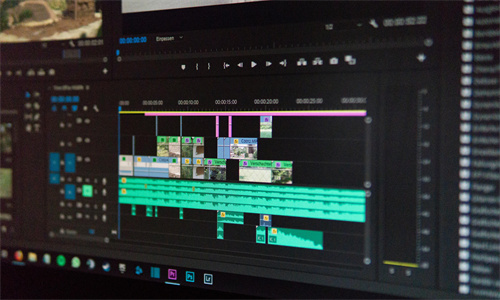
准备工作
1. 备份重要数据:在重装系统之前,确保备份所有重要的文件和数据。
2. 准备安装盘:你可以使用Windows 7的官方安装光盘或者制作一个Windows 7的U盘启动盘。
制作U盘启动盘的方法:
下载Windows 7的ISO文件。
使用如“USB Disk Storage Format Tool”或“Rufus”等工具来制作U盘启动盘。
重装步骤
1. 启动电脑:将制作好的U盘插入电脑,并重启电脑。在启动时按相应的键(通常是F2、F10、Del等)进入BIOS设置,将U盘设置为第一启动设备。
2. 选择语言和键盘布局:在启动界面选择你的语言、时间和货币格式以及键盘布局。
3. 接受许可条款:阅读并接受Windows 7的许可条款。
4. 选择安装类型:选择“自定义(高级)”安装类型。
5. 选择安装分区:在分区列表中,选择你想要安装Windows的分区。如果需要,你可以删除现有的分区并创建新的分区。
6. 格式化分区:选择你刚才选择的分区,然后点击“格式化”按钮。确保选择NTFS文件系统,因为它支持更大的文件和更好的安全性。
7. 开始安装:点击“下一步”开始安装过程。这个过程可能需要一些时间,请耐心等待。
8. 设置账户信息:安装完成后,你需要设置用户账户信息,包括用户名和密码。
9. 设置网络:根据需要设置网络连接。
安装驱动程序
1. 启动到桌面:安装完成后,电脑会自动重启并启动到桌面。
2. 安装驱动程序:Windows 7可能会自动安装一些基本驱动程序,但可能需要手动安装其他驱动,如显卡、网卡、声卡等。
可以从制造商的官方网站下载相应的驱动程序。
也可以使用“设备管理器”中的“更新驱动程序软件”功能来搜索并安装驱动。
完成安装
1. 安装常用软件:安装你需要的软件,如办公软件、浏览器、杀毒软件等。
2. 更新系统:确保你的Windows 7系统是最新的,通过“控制面板”中的“Windows Update”进行更新。
完成以上步骤后,你的Windows 7旗舰版系统就重装完成了。记得在重装后安装必要的软件和驱动程序,以确保系统的稳定运行。




